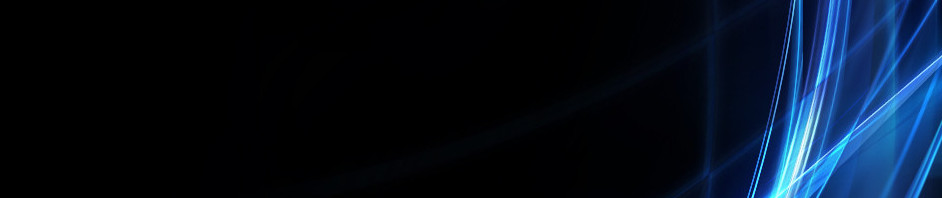Tata Cara Pembuatan Kuis Online Menggunakan Kahoot
1. Pertama masuk ke google chrome kemudian ketik kahoot pada kolom pencarian untuk mengakses kahoot. Setelah itu klik yang di lingkari warna hitam.
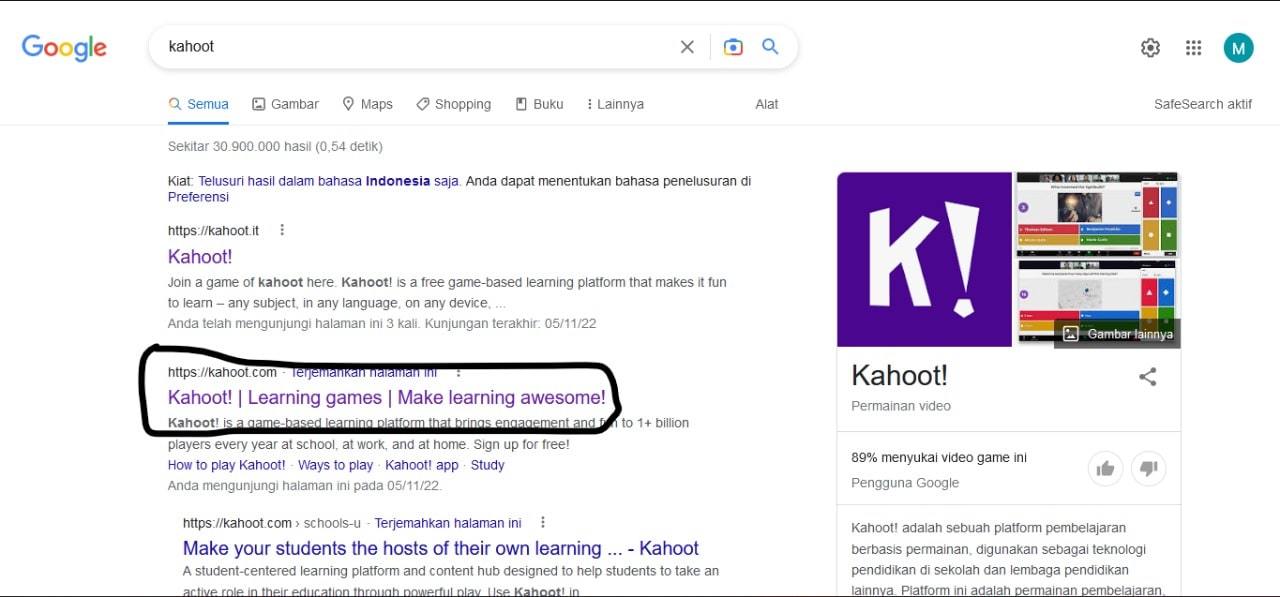
2. Kemudian setelah masuk, klik login untuk masuk ke kahoot.
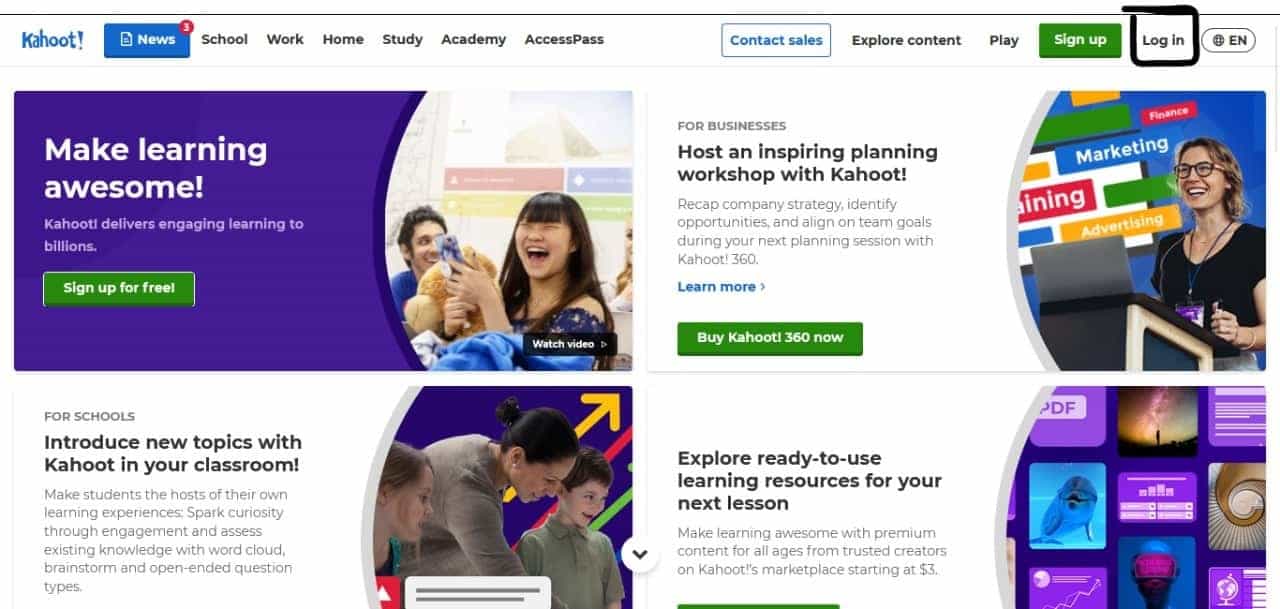
3. Setelah itu pada halaman login saya akan memilih continue with google atau bisa juga masuk menggunakan akun google anda.
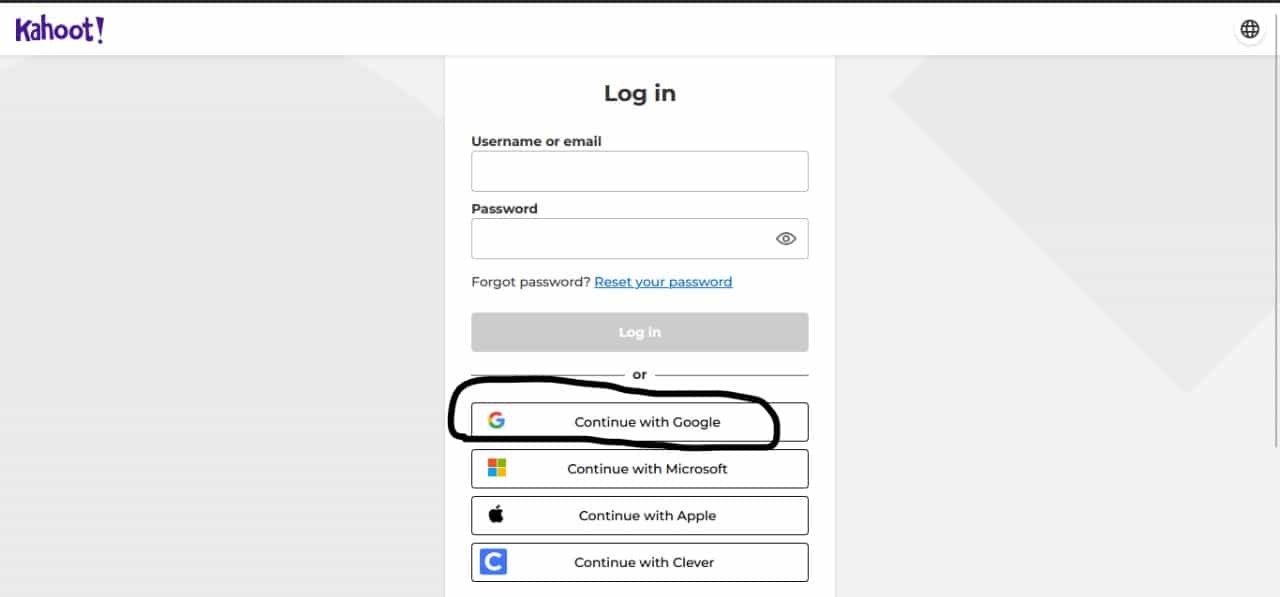
4. Pilih Teacher dan setelah itu klik school karena kuis yang akan di buat untuk anak SD.

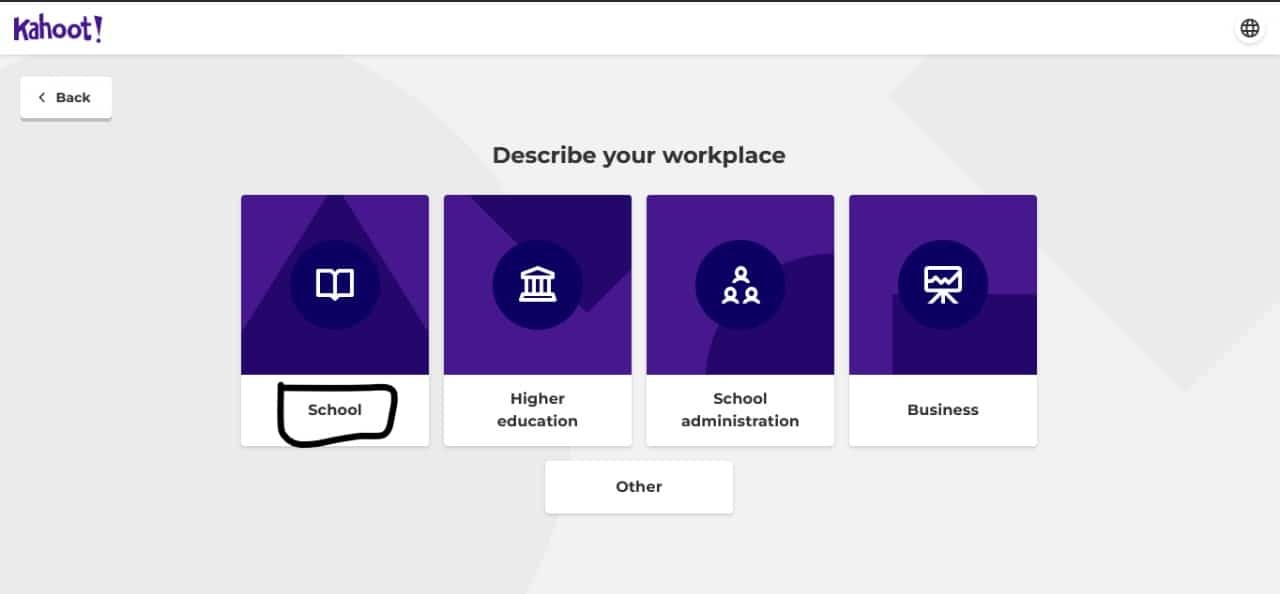
5. Setelah itu pilih create.
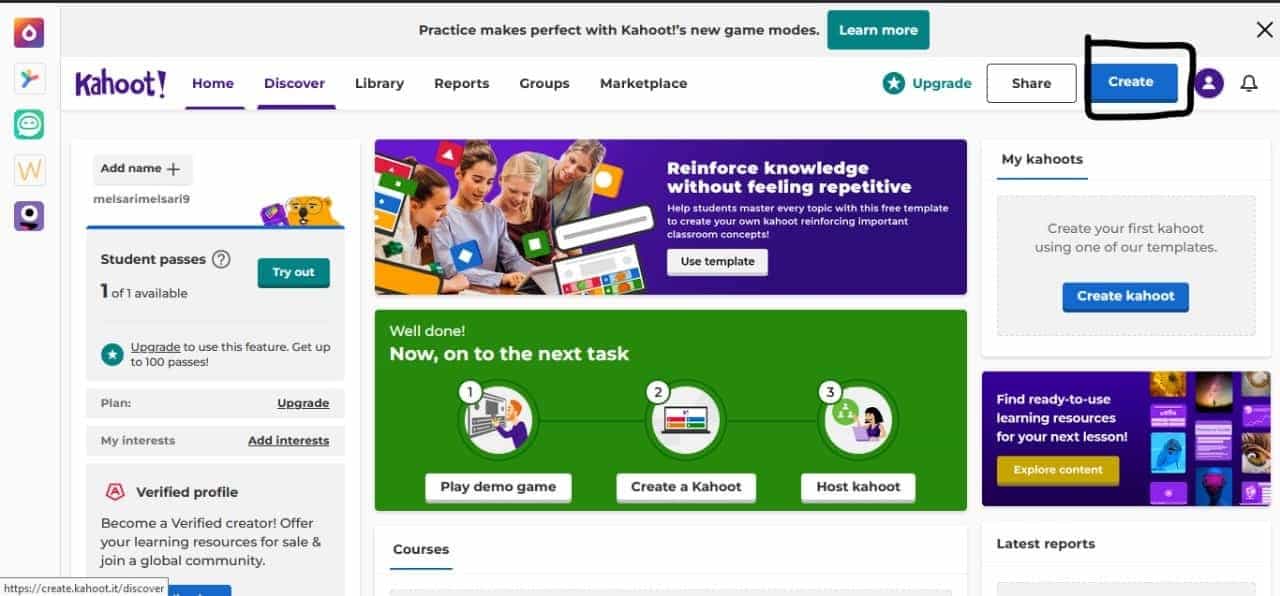
6. Berikutnya klik lagi create untuk dapat memulai pembuatan kuis online.
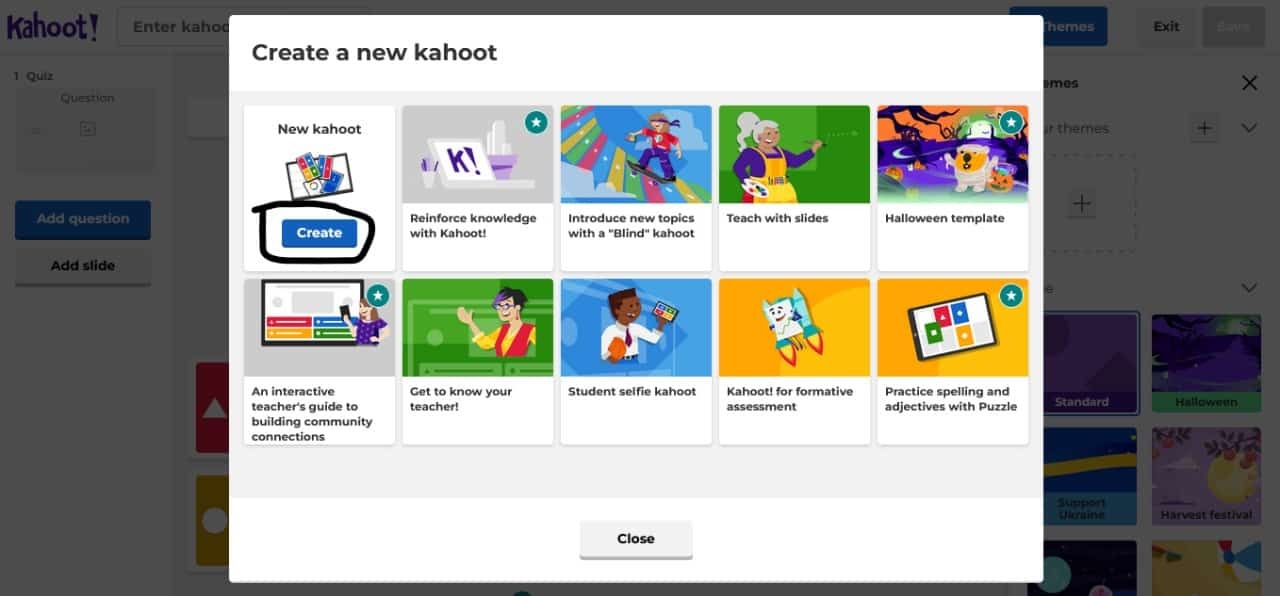
7. Kemudia akan muncul gambar seperti di bawah ini dan sudah dapat memulai membuat kuis, disini saya akan memulainya dengan menklik Start typing your queston. Untuk membuat soal kuis gunakan yang terdapat pilihan ganda Add answer 1-4 pilihan. Bisa menambahkan juga jumlah opsi pilihan ganda dengan memilih item di bawah fitur pilihan ganda.
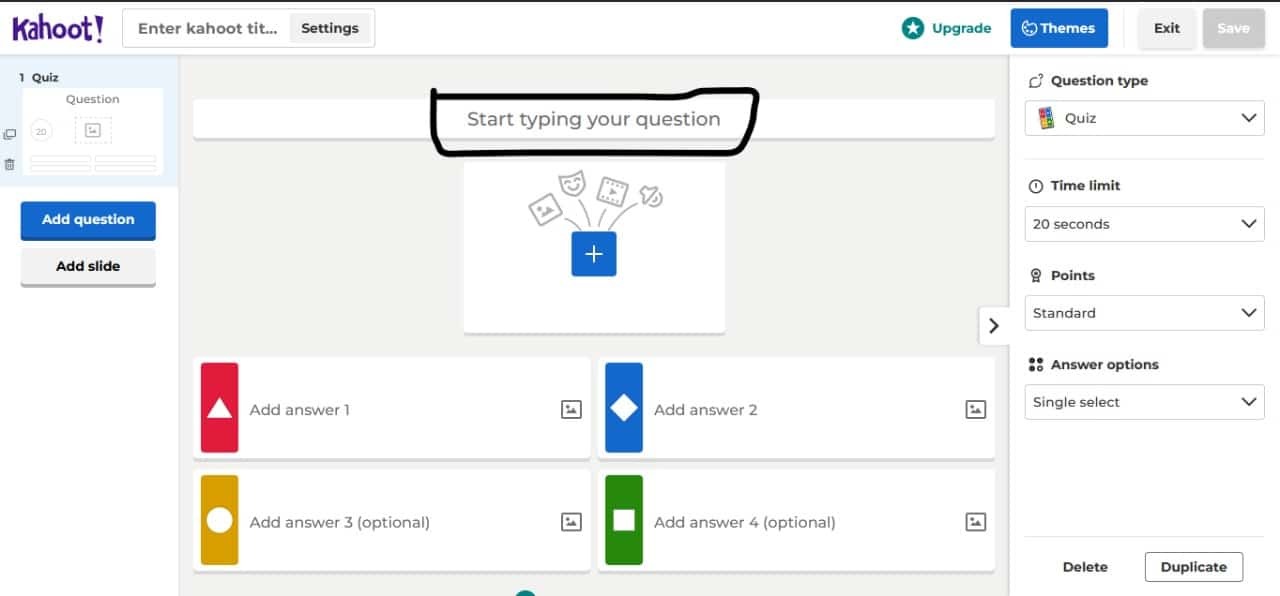
8. Pada gambar dibawah ini saya sudah membuat pertanyaan dengan opsi pilihan ganda. Dapat juga di atur waktu atau lama proses pengrjaan per nomor di setiap kuis. Setelah itu ketika telah selesai mengisi opsi pilihan ganda jangan lupa mencentang bulatan yang ada di pilihan ganda untuk jawaban yang benar.

9. Selanjutnya klik Add question untuk melanjutkan membuat kuis di kahoot.
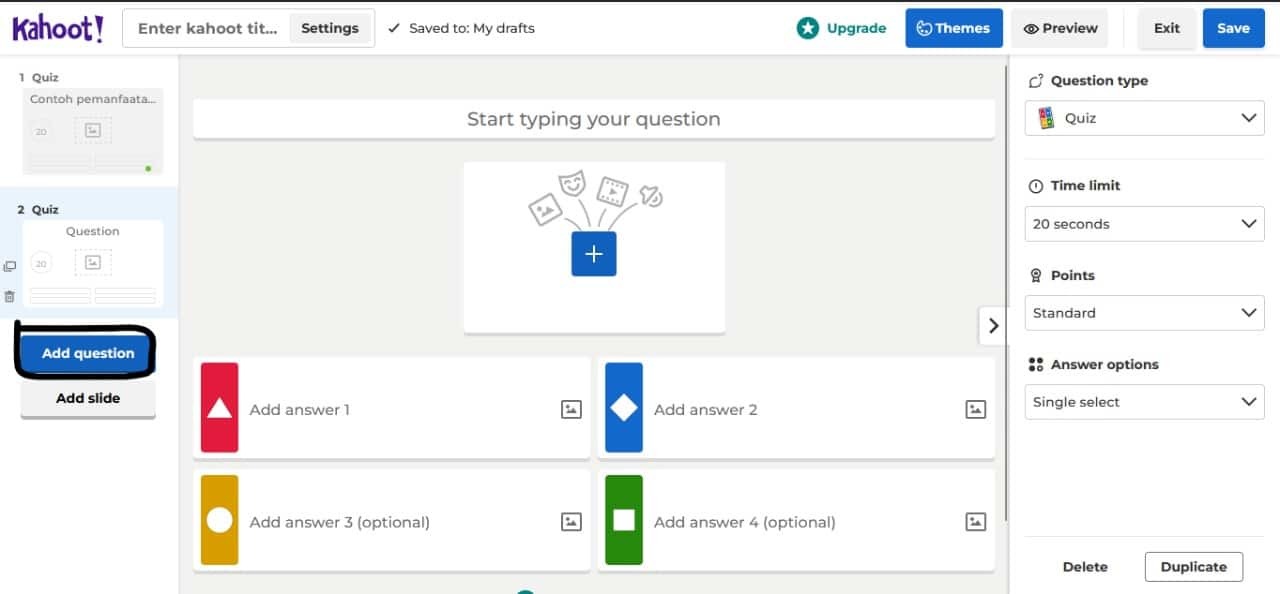
10. Berikunya jika ingin memakai opsi gambar pada pilihan ganda perlu menklik opsi yang di lingkari. Selanjutnya bisa langsung klik Search untuk mencari gambar apa yang akan yang kita gunakan pada opsi pilihan ganda.
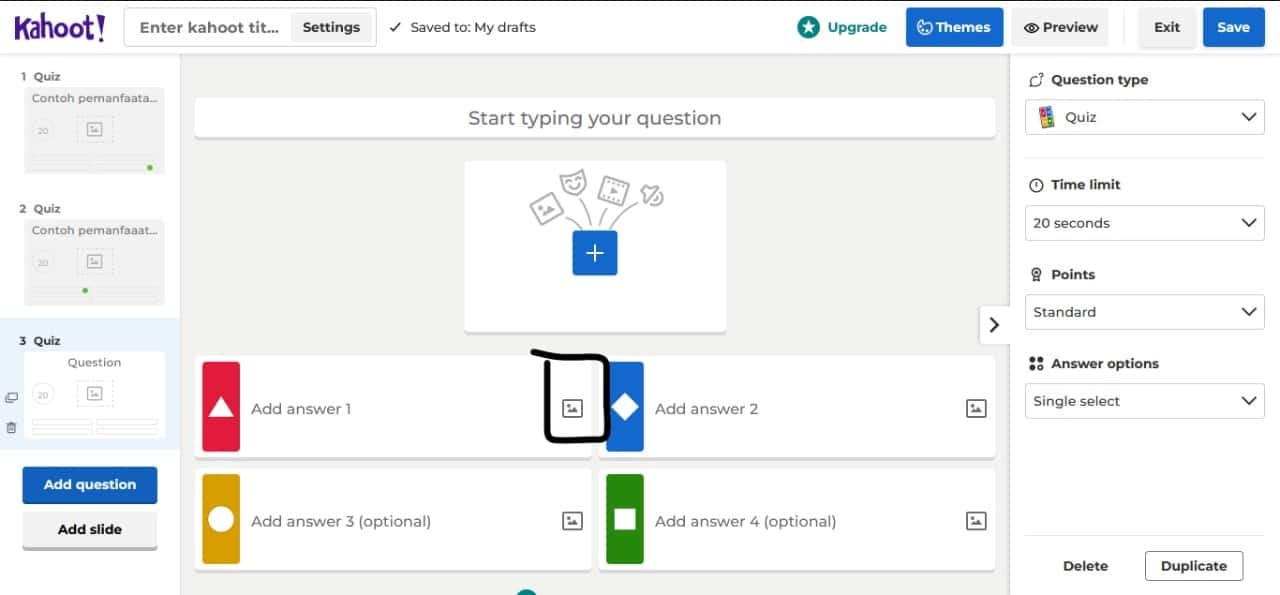
11. Pada gambar dibawah ini soal kedua yang saya buat dengan opsi pilihan ganda dengan menggunakan gambar. jangan lupa klik jawaban yang benar
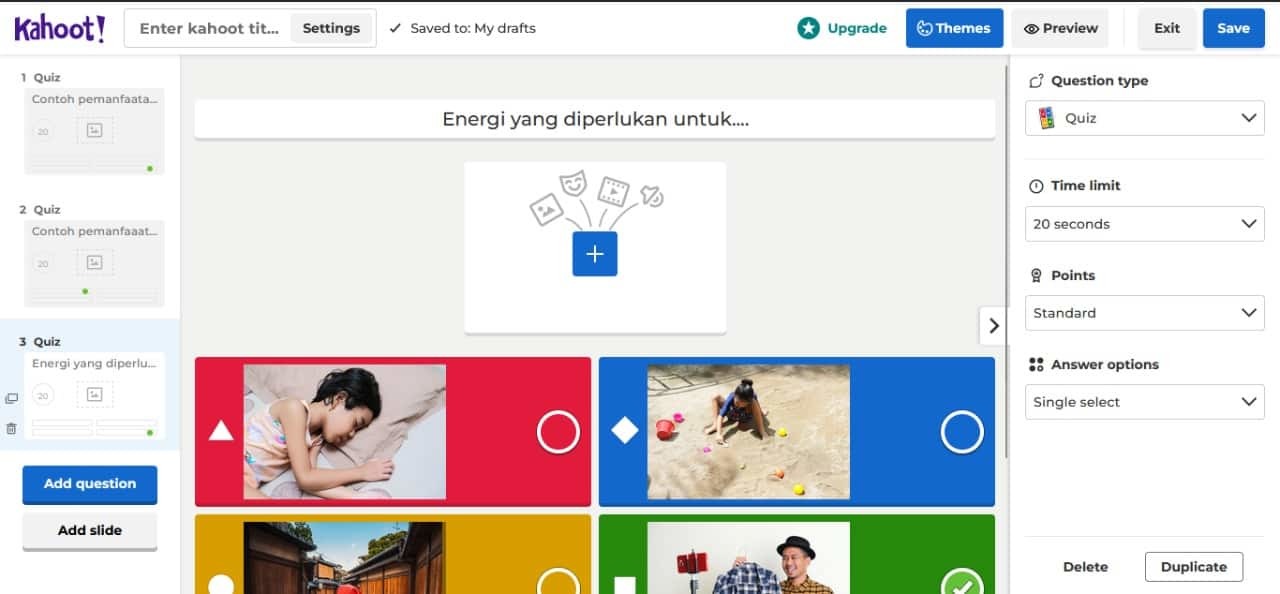
12. Berikutnya jika ingin menggunakan bentuk soal True or false dengan menklik Add question. Kemudian untuk pilihan bentuk soal pilih opsi True or false.
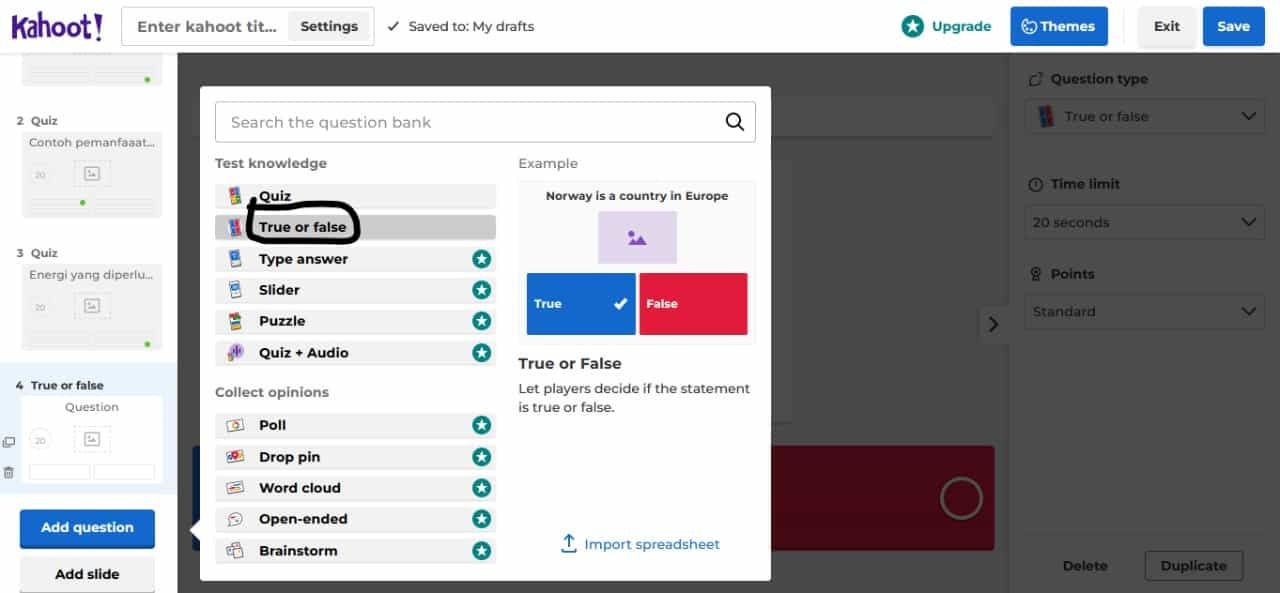
13. Selanjutnya isi soal dan jangan lupa pilih mana yang pertanyaan tersebut true atau false.
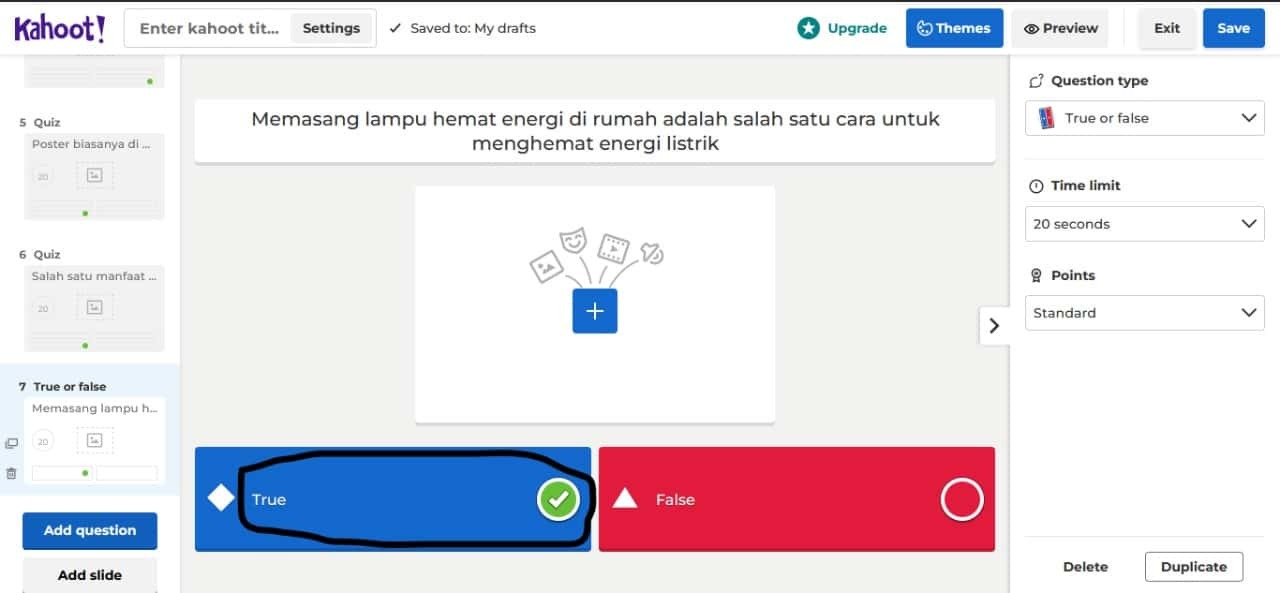
14. Untuk soal berikutnya saya akan menggunakan pilihan soal essay dimana untuk menggunakan soal essay klik fitur Add slide. Seperti pada gambar di bawah ini
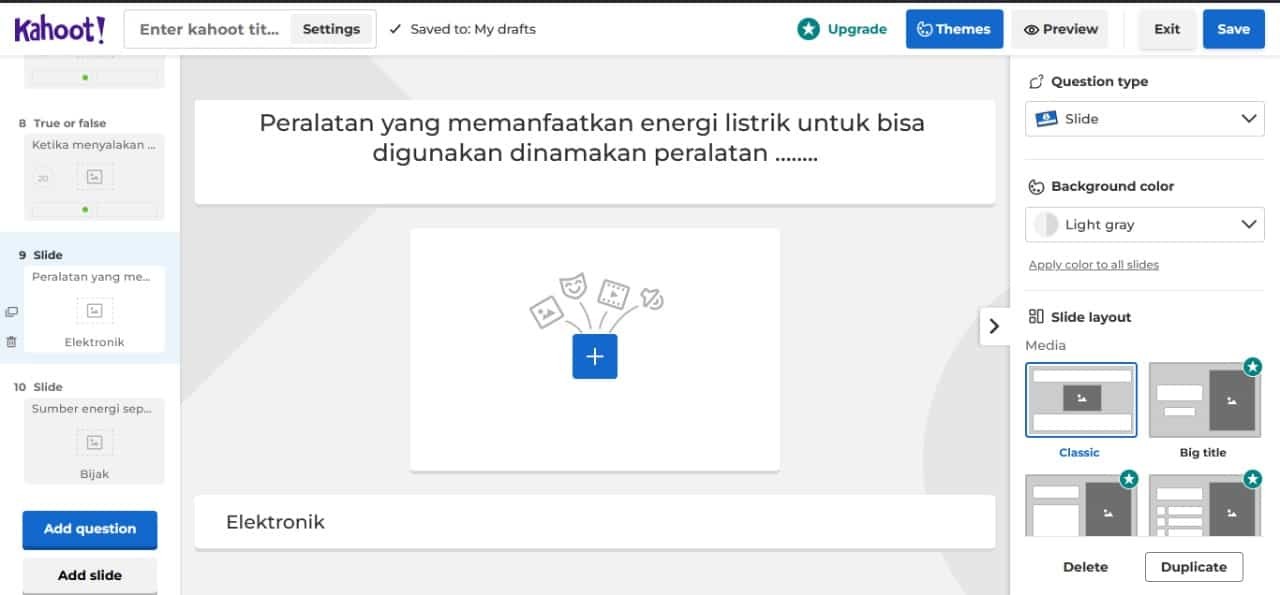
15. Jangan lupa lakukan hal yang sama seperti tutorial yang saya jelaskan. Jika ingin menambah jumlah soal.
16. Setelah selesai membuat kuis, pertama klik Setting terlebih dahulu yang di lingkari.
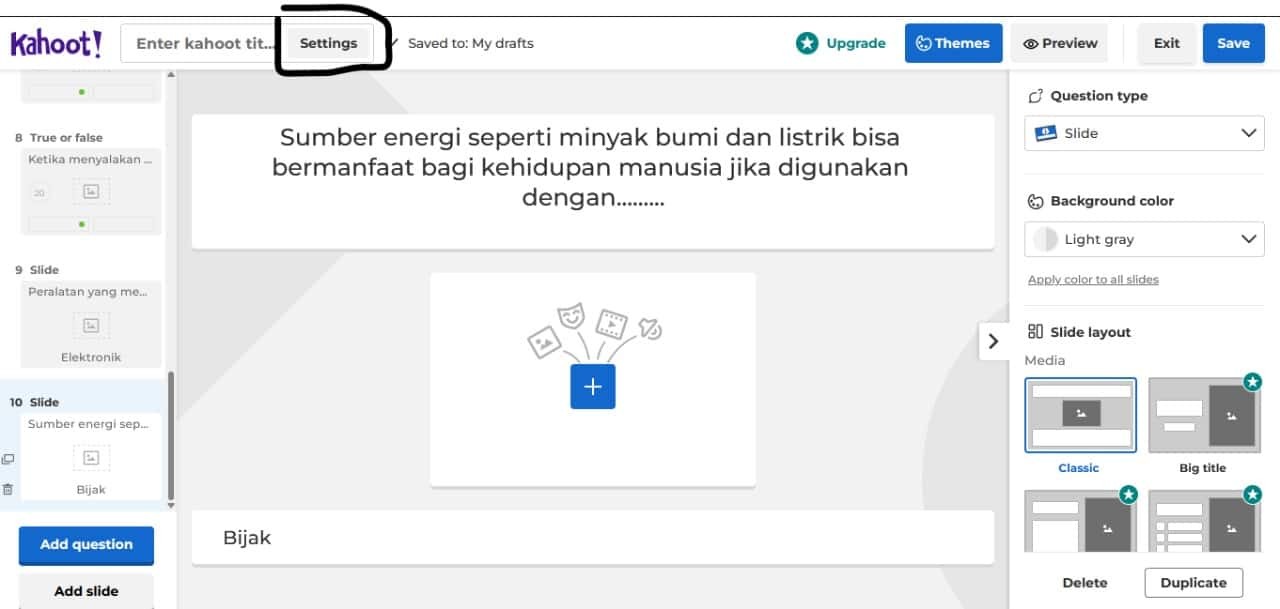
17. Selanjutnya isi Tittle dan juga Description agar kalian tidak kebingungan mencari kuis tersebut dan juga kalian dapat mengganti bahasa serta menggunakan musik
pada kuis. Setelah selesai mengisi klik Done.
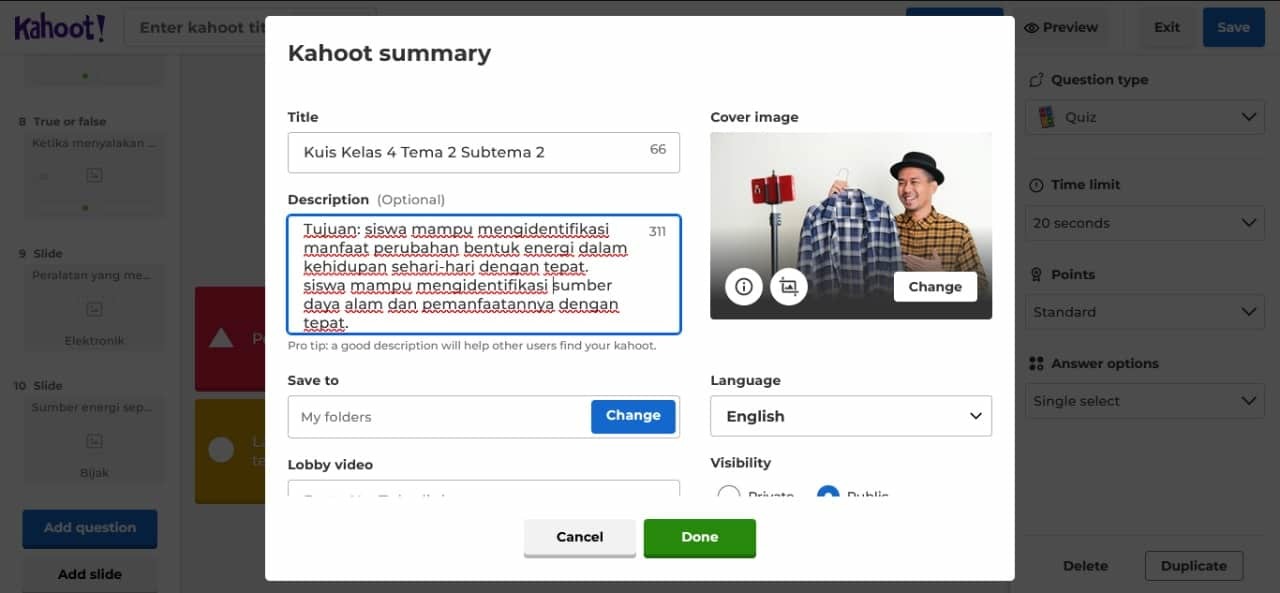
18. Setelah itu klik opsi save, agar kuis yang telah dapat tersimpan.
19. Berikutnya sudah dapat memulai kuis dengan klik opsi Start yang dilingkari.

20. Kemudian bisa memilih kuis tersebut ingin menggunakan Classic mode atau Team Mode.
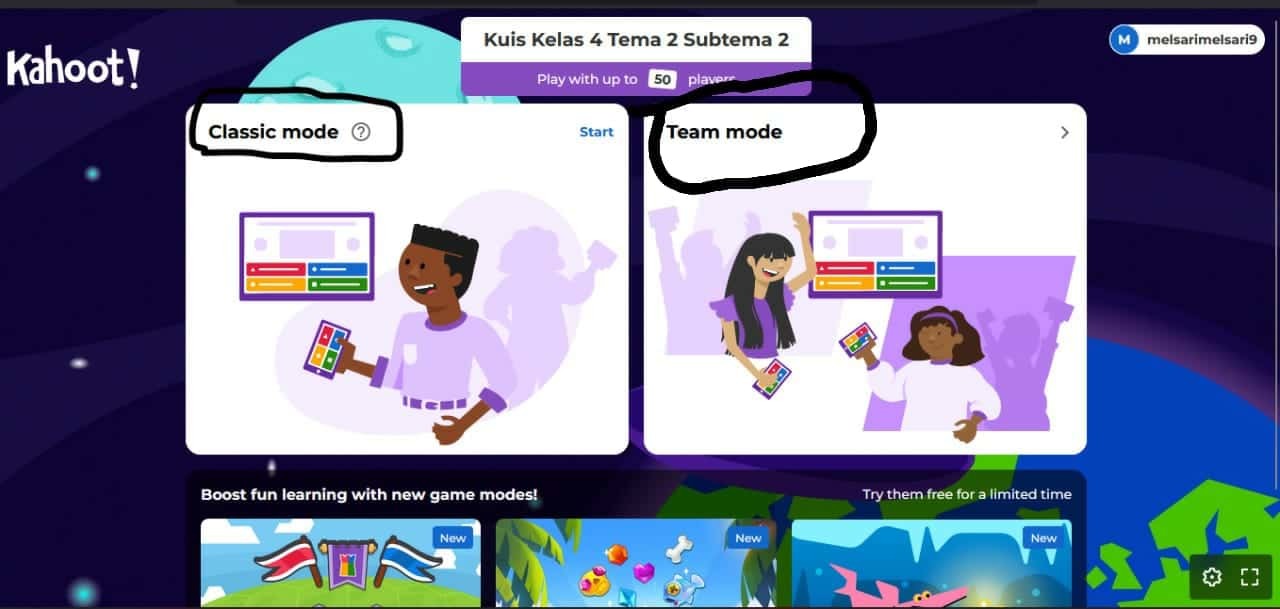
21. Setelah selesai memilih Classic mode atau Team mode. Akan terlihat pin atau kode QR langsung bisa klik star untuk dapat memulai kuis.
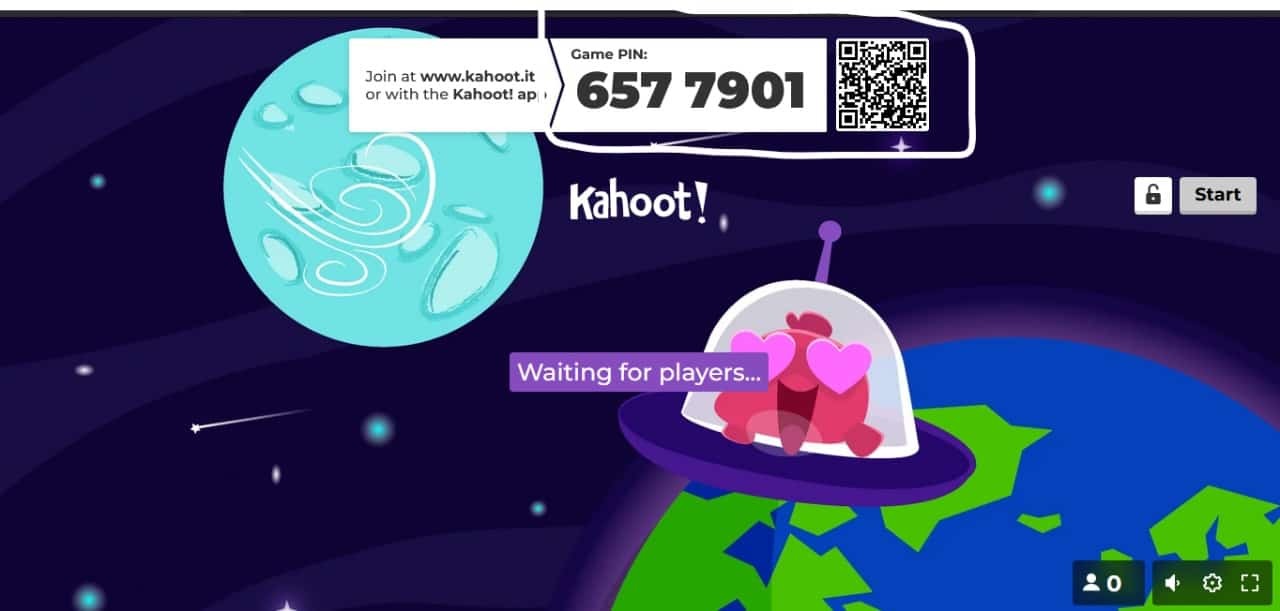
22. itulah tadi tata cara pembuatan kuis online menggunakan kahoot. Terima Kasih
Kategori
- Masih Kosong
Blogroll
- Masih Kosong